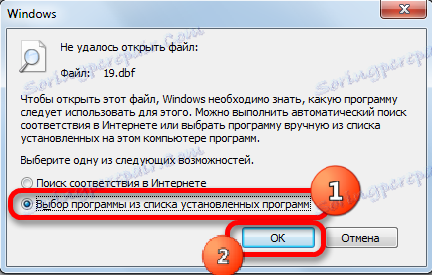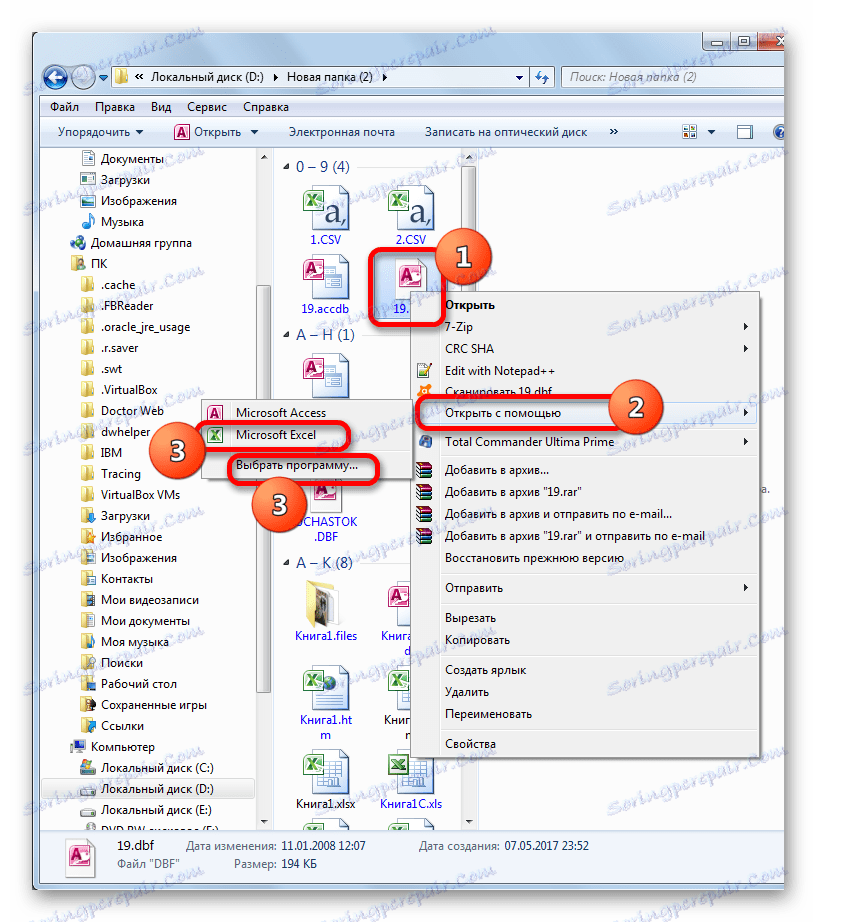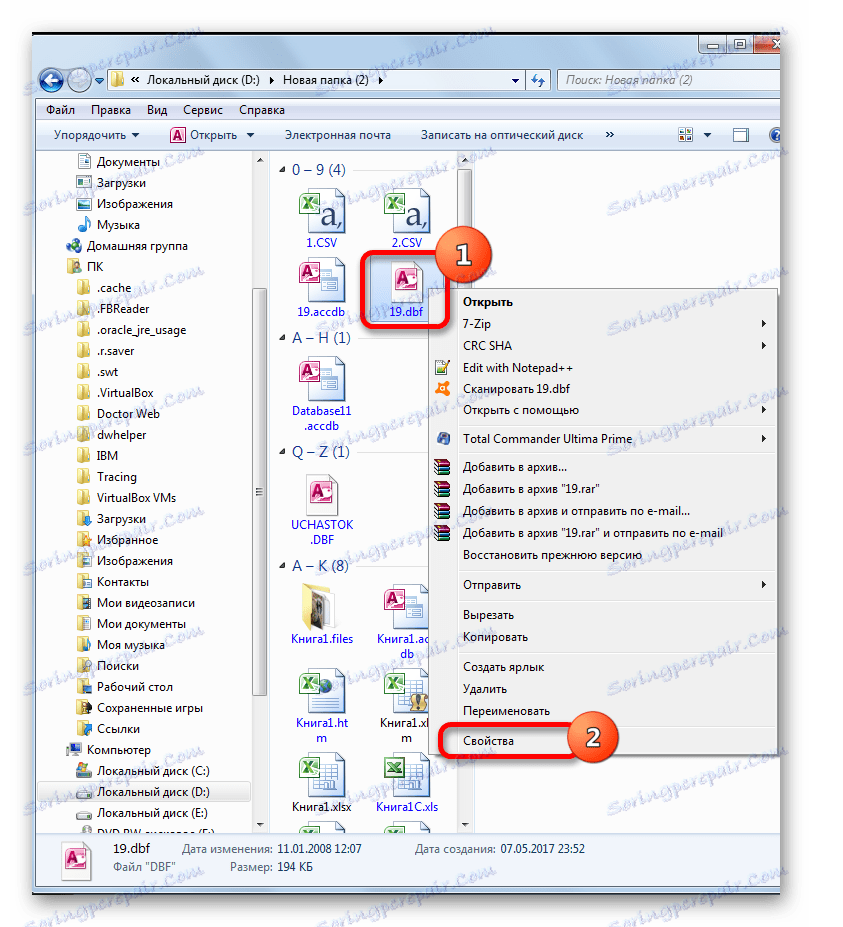باز کردن فایل های DBF در مایکروسافت اکسل
یکی از محبوب ترین فرمت های ذخیره سازی برای داده های ساخت یافته DBF است. این فرمت جهانی است، یعنی توسط بسیاری از سیستم های DBMS و دیگر برنامه ها پشتیبانی می شود. این نه تنها به عنوان یک عنصر برای ذخیره سازی داده ها بلکه همچنین به عنوان وسیله ای برای به اشتراک گذاری آنها بین برنامه ها استفاده می شود. بنابراین مسئله باز کردن فایل ها با این افزونه در یک صفحه گسترده اکسل کاملا مرتبط است.
محتوا
راه های باز کردن فایل های DBF در اکسل
شما باید بدانید که در قالب خود DBF چندین اصلاح وجود دارد:
- dBase II؛
- dBase III؛
- dBase IV؛
- FoxPro و دیگران
نوع سند همچنین بر صحت برنامه های باز آن تأثیر می گذارد. اما لازم به ذکر است که اکسل عملیات صحیح با تقریبا تمام انواع فایل های DBF را پشتیبانی می کند.
لازم به ذکر است که در اکثر موارد اکسل با باز شدن این فرمت بسیار موفق است، یعنی این سند را همانند این برنامه باز می کند، به عنوان مثال، فرمت xls بومی آن. با این حال، اکسل صرفه جویی در فایل ها را در فرمت DBF با استفاده از ابزارهای استاندارد پس از اکسل 2007 متوقف کرده است. با این حال، این موضوع در حال حاضر یک درس جداگانه است.
درس: چگونه اکسل را به dbf تبدیل کنیم
روش 1: از طریق پنجره فایل باز شود
یکی از ساده ترین و بصری ترین روش های باز کردن اسناد با افزودن .dbf در اکسل این است که آنها را از طریق پنجره فایل باز کنید.
- برنامه Excel را اجرا کنید و به برگه "File" بروید.
- پس از ضربه زدن به برگه فوق، بر روی آیتم "Open" در منوی سمت چپ پنجره کلیک کنید.
- یک پنجره استاندارد برای باز کردن اسناد باز می شود. حرکت به دایرکتوری بر روی هارد دیسک یا رسانه قابل جابجایی که در آن سند باز می شود. در قسمت پایین سمت راست پنجره، در جعبه سوئیچ افزونه های فایل، سوئیچ را به "فایل های dBase (* .dbf)" یا "همه فایل ها (*. *)" موقعیت قرار دهید. این یک نقطه بسیار مهم است. بسیاری از کاربران نمی توانند فایل را به سادگی باز کنند چرا که آنها این الزام را برآورده نمی کنند و عنصر با افزونه مشخص شده برای آنها قابل مشاهده نیست. پس از آن، اسناد در فرمت DBF باید در پنجره ظاهر شوند، اگر آنها در این فهرست موجود باشند. سند را انتخاب کنید که باید اجرا شود و روی دکمه "باز کردن" در گوشه پایین سمت راست پنجره کلیک کنید.
- پس از آخرین اقدام، سند انتخاب شده DBF در صفحه اکسل راه اندازی خواهد شد.
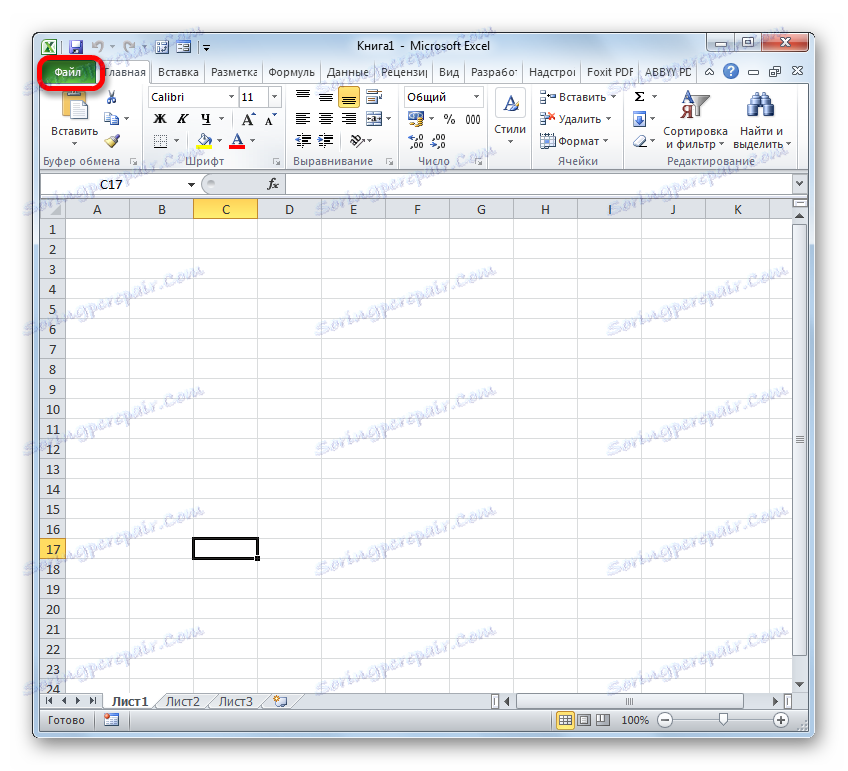
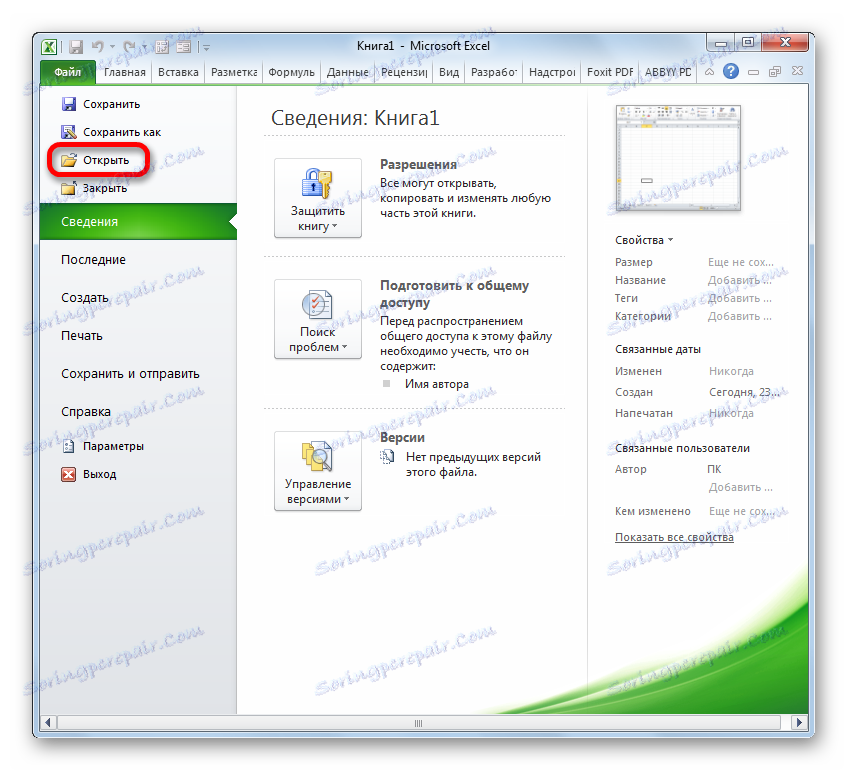
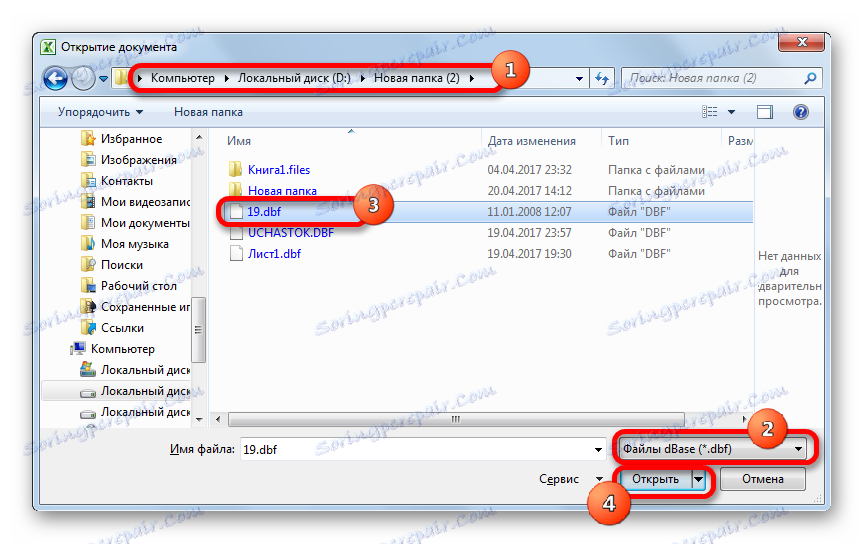
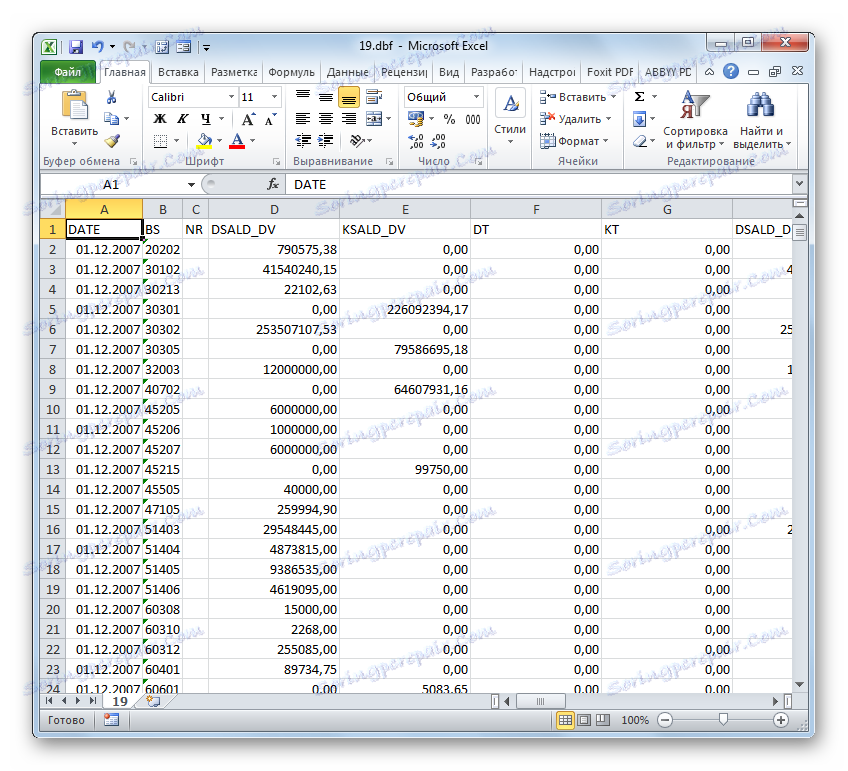
روش 2: بر روی فایل دوبار کلیک کنید
همچنین یک راه محبوب برای باز کردن اسناد آن است که آن را با دو بار کلیک کردن بر روی دکمه سمت چپ ماوس در فایل مربوطه راه اندازی کنید. اما واقعیت این است که به طور پیش فرض، مگر اینکه به طور خاص در تنظیمات سیستم، تنظیم شود، برنامه اکسل با فرمت DBF مرتبط نیست. بنابراین، بدون دستکاری های اضافی در این راه، فایل را نمی توان باز کرد. بیایید ببینیم چگونه این کار را می توان انجام داد.
- بنابراین، ما با کلیک بر روی دکمه سمت چپ ما در فایل DBF که ما می خواهیم آن را باز کنید دوبار کلیک کنید.
- اگر بر روی این رایانه در تنظیمات سیستم، فرمت DBF با هیچ برنامه ارتباطی ندارد، سپس یک پنجره شروع می شود که نشان می دهد که فایل نمی تواند باز شود. این گزینه ها برای عمل ارائه خواهد شد:
- جستجو برای مسابقات در اینترنت؛
- یک برنامه را از لیست برنامه های نصب شده انتخاب کنید.
از آنجا که فرض بر این است که صفحه گسترده مایکروسافت اکسل در حال حاضر نصب شده است، ما سوئیچ را به موقعیت دوم حرکت می دهیم و در دکمه "OK" در قسمت پایین پنجره کلیک می کنیم.
![پیام شکست در باز کردن فایل در مایکروسافت اکسل]()
اگر این افزونه قبلا با یک برنامه دیگر مرتبط شده باشد، اما ما می خواهیم آن را در اکسل اجرا کنیم، سپس کمی متفاوت عمل می کنیم. ما بر روی نام سند با دکمه راست موس کلیک می کنیم. منوی زمینه را اجرا می کند. ما موقعیت "باز با کمک" را در آن انتخاب می کنیم. لیست دیگری باز می شود. اگر حاوی نام "مایکروسافت اکسل" باشد ، روی آن کلیک کنید، اما اگر شما چنین نامی پیدا نکنید، به آیتم "انتخاب یک برنامه ..." بروید .
![به انتخاب برنامه بروید تا فایل DBF باز شود]()
گزینه دیگری وجود دارد. ما بر روی نام سند با دکمه راست موس کلیک می کنیم. در لیستی که پس از آخرین اقدام باز می شود، موقعیت "Properties" را انتخاب کنید.
![به خواص فایل DBF بروید]()
در پنجره "Properties" راه اندازی شده ، ما در برگه "عمومی" حرکت می کنیم ، اگر راه اندازی در برخی از برگه های دیگر رخ داده است. در کنار پارامتر "برنامه" روی دکمه "ویرایش ..." کلیک کنید.
- اگر هر یک از سه گزینه را انتخاب کنید، پنجره باز کردن فایل باز خواهد شد. باز هم اگر لیست برنامه های توصیه شده در قسمت بالایی پنجره نام "مایکروسافت اکسل" وجود داشته باشد ، روی آن کلیک کنید و در قسمت مقابل روی دکمه "مرور ..." در قسمت پایین پنجره کلیک کنید.
- در مورد آخرین اقدام در محل فهرست برنامه در کامپیوتر، پنجره "Open with ..." در نمای Explorer باز می شود. در آن، به پوشه ای حاوی فایل راه اندازی اکسل بروید. آدرس دقیق مسیر به این پوشه بستگی به نسخه اکسل که شما نصب کرده اید، و یا در مورد نسخه مایکروسافت آفیس. الگوی مسیر کل به صورت زیر خواهد بود:
C:Program FilesMicrosoft OfficeOffice#به جای نماد "#"، شما باید شماره نسخه محصول دفتر خود را جایگزین کنید. بنابراین برای اکسل 2010 این شماره "14" خواهد بود ، و مسیر دقیق به پوشه به صورت زیر خواهد بود:
C:Program FilesMicrosoft OfficeOffice14برای اکسل 2007، شماره "12" خواهد بود، برای اکسل 2013 - "15" ، برای اکسل 2016 - "16" .
بنابراین، به فهرست بالا بروید و فایل را با نام "EXCEL.EXE" جستجو کنید . اگر صفحه نمایش برنامه افزودنی در سیستم شما اجرا نگردد، نام آن به سادگی "EXCEL" ظاهر خواهد شد. این نام را انتخاب کرده و روی دکمه "باز" کلیک کنید.
- پس از آن ما به طور خودکار دوباره به پنجره انتخاب برنامه منتقل می شود. این بار نام "مایکروسافت آفیس" در اینجا نمایش داده خواهد شد. اگر کاربر می خواهد این برنامه همیشه اسناد DBF را با دو بار کلیک بر روی آنها به صورت پیش فرض باز کند، لازم است مطمئن شوید که یک علامت چک در کنار «استفاده از برنامه انتخاب شده برای همه فایل های این نوع» وجود دارد. اگر فقط یک بازه یک سند DBF را در اکسل برنامه ریزی کرده و سپس این نوع فایل ها را در برنامه دیگری باز کنید، برعکس، این گزینه باید حذف شود. بعد از اینکه تمام تنظیمات مشخص شده انجام شد، روی دکمه "OK" کلیک کنید.
- پس از آن، سند DBF در اکسل راه اندازی خواهد شد و اگر کاربر محل مناسب را در پنجره انتخاب برنامه انتخاب کند، فایل های این افزونه در اکسل به صورت خودکار پس از دوبار کلیک کردن بر روی آنها با استفاده از دکمه سمت چپ ماوس باز می شود.
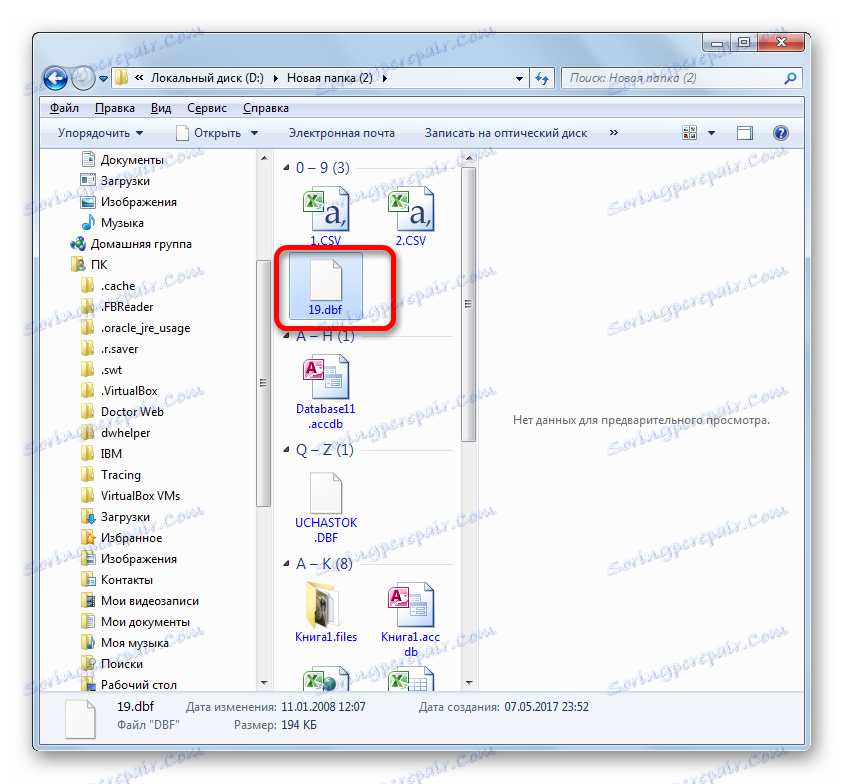
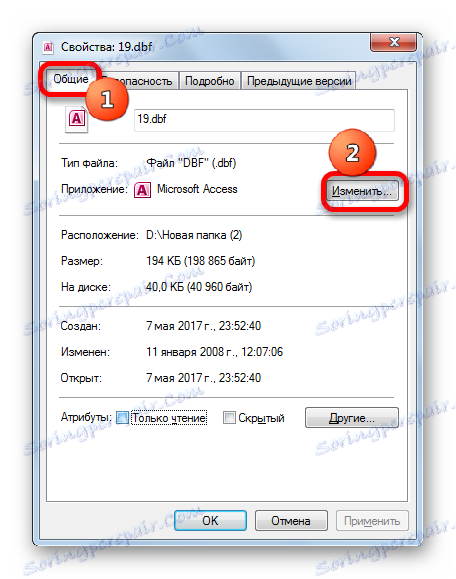
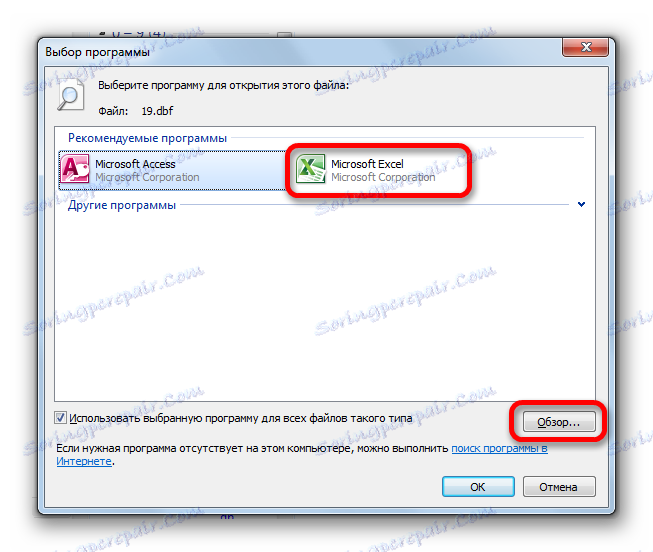
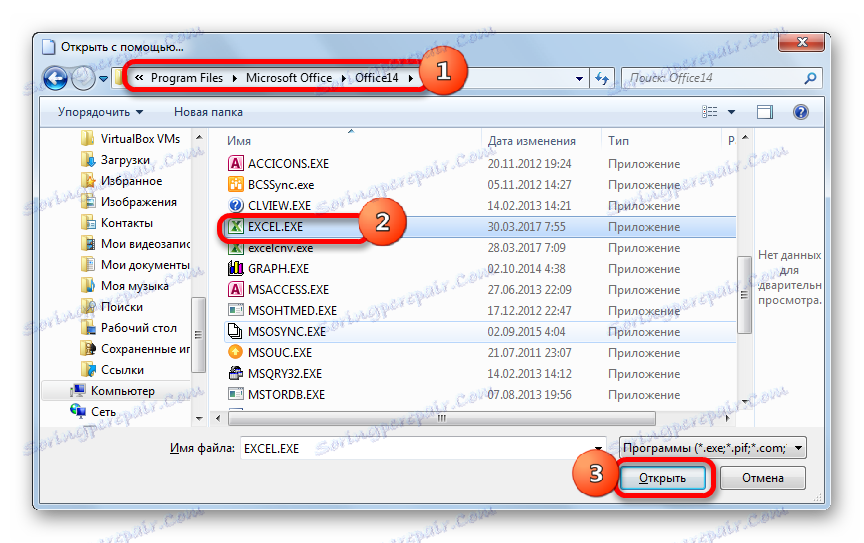
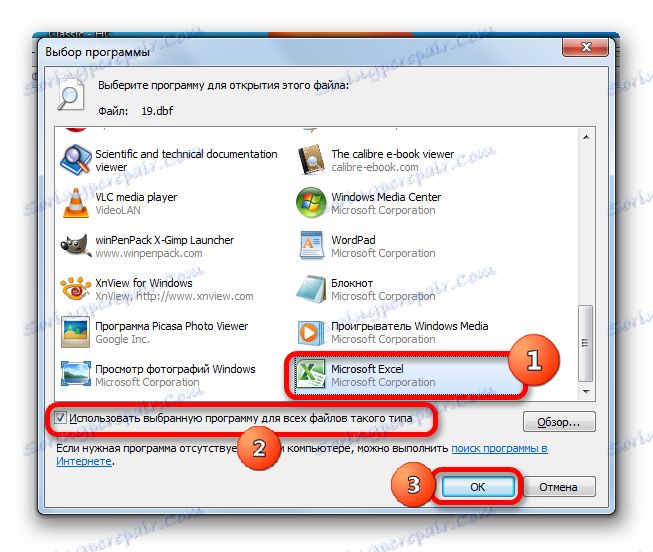
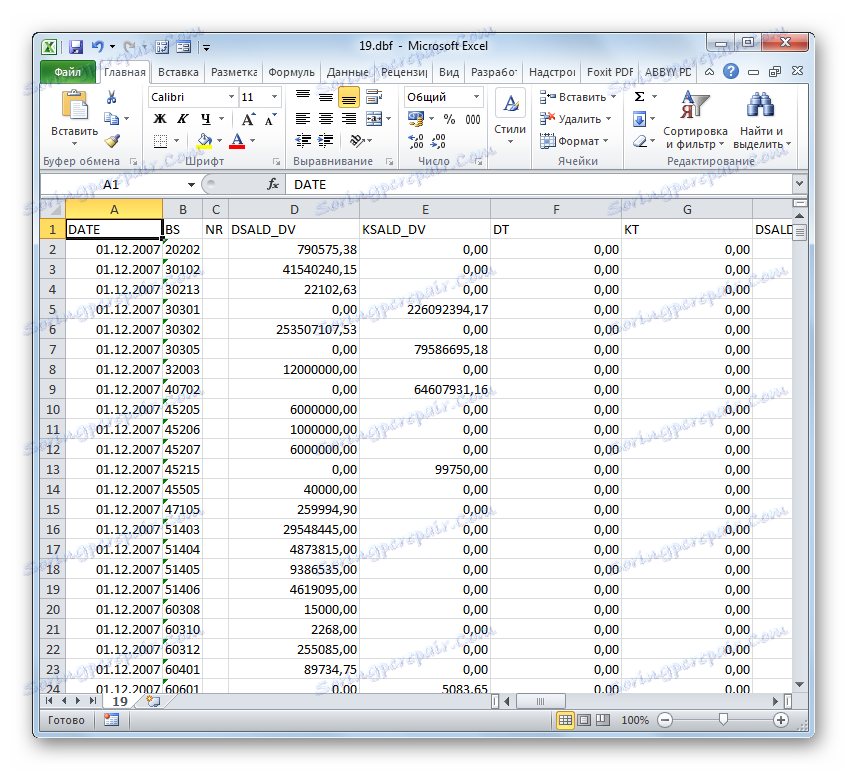
همانطور که می بینید، باز کردن فایل های DBF در اکسل بسیار ساده است. اما، متاسفانه، بسیاری از کاربران تازه کار گیج می شوند و نمی دانند چگونه این کار را انجام دهند. به عنوان مثال، آنها هیچ نظری ندارند که قالب مناسب را در پنجره برای باز کردن یک سند از طریق رابط اکسل تنظیم کنند. حتی برای برخی از کاربران دشوارتر باز کردن اسناد DBF با دو بار کلیک کردن بر روی دکمه سمت چپ ماوس است، زیرا برای این منظور شما باید برخی تنظیمات سیستم را از طریق پنجره انتخاب برنامه تغییر دهید.